Материнская плата – одна из самых важных частей компьютера. Она является основой для подключения всех остальных компонентов, поэтому знание модели материнской платы может быть полезным во многих ситуациях, от апгрейда системы до устранения проблем. Эта статья предоставит вам полное руководство о том, как узнать модель материнской платы компьютера, независимо от операционной системы, которую вы используете.
Существует несколько способов узнать модель материнской платы компьютера. Один из самых простых и доступных способов – использовать командную строку. Откройте командную строку, нажав Win + R (или Cmd + Пробел на Mac) и введите "cmd", затем нажмите Enter. В командной строке введите команду "wmic baseboard get product,Manufacturer,version,serialnumber" и нажмите Enter. В ответ вы получите информацию о модели материнской платы, производителе, версии и серийном номере.
Еще один способ узнать модель материнской платы – использовать утилиту CPU-Z. CPU-Z является мощным инструментом, который предоставляет подробную информацию о вашем компьютере, включая модель материнской платы. Скачайте и установите CPU-Z с официального сайта, запустите программу и перейдите на вкладку Mainboard. Здесь вы найдете информацию о модели материнской платы, производителе, BIOS и многом другом.
Не секрет, что модель материнской платы может быть полезной при выборе обновлений и аксессуаров для вашего компьютера. Благодаря данному руководству теперь вы знаете несколько способов узнать модель материнской платы компьютера независимо от операционной системы. Используйте эту информацию, чтобы справиться с любыми задачами, связанными с вашей системой, и быть в курсе последних новинок и обновлений для вашей материнской платы.
Разбор понятия "модель материнской платы"

Модель материнской платы является важной информацией, которую необходимо знать при планировании апгрейда компьютера, установки драйверов или поиске совместимых компонентов.
Для определения модели материнской платы необходимо использовать специальные инструменты или программы. Одним из самых распространенных способов является просмотр информации в BIOS системы.
В BIOS можно найти раздел с информацией о материнской плате, включающий в себя производителя, модель и версию BIOS. Для доступа к BIOS необходимо нажать определенную клавишу при загрузке компьютера, обычно это клавиша Delete, F2 или F10.
Кроме того, можно использовать специальные программы для определения модели материнской платы, такие как CPU-Z, Speccy или HWiNFO. Эти программы позволяют получить подробную информацию о аппаратной конфигурации компьютера, включая модель материнской платы.
Также, на корпусе компьютера или самой материнской платы может быть указана модель. Обычно эта информация находится вблизи разъемов или на задней панели материнской платы.
| Способ определения модели материнской платы | Преимущества | Недостатки |
|---|---|---|
| BIOS | Прямой источник информации, достаточно точный | Требует доступа к BIOS, возможны сложности для начинающих пользователей |
| Программы для определения аппаратной конфигурации | Удобны и просты в использовании, предоставляют подробную информацию | Требуют установки дополнительного программного обеспечения |
| Информация на корпусе или на материнской плате | Простой и быстрый способ | Не всегда возможно найти информацию, модель может быть запутанной или нечеткой |
Необходимо помнить, что модель материнской платы является ключевой информацией для правильной работы компьютера и подключения совместимых компонентов. Поэтому, рекомендуется внимательно определить модель материнской платы и сохранить эту информацию для будущего использования.
Как узнать модель материнской платы в Windows
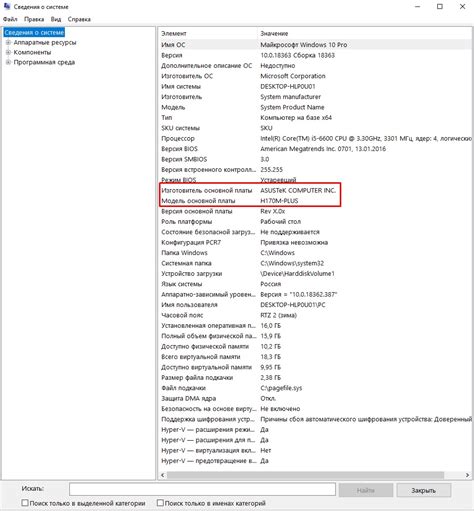
Узнать модель материнской платы в операционной системе Windows довольно просто. Предлагаем вам несколько способов сделать это.
| Способ | Описание |
|---|---|
| Использование программы CPU-Z | Скачайте и установите программу CPU-Z с официального сайта. Запустите программу и перейдите на вкладку "Mainboard" (Материнская плата), где вы увидите информацию о модели и производителе материнской платы. |
| Использование программы Speccy | Скачайте и установите программу Speccy с официального сайта. После установки запустите программу. В разделе "Motherboard" (Материнская плата) вы найдете информацию о модели и производителе. |
| Использование командной строки | Откройте командную строку, нажав комбинацию клавиш Win + R, введите "cmd" и нажмите Enter. В командной строке введите "wmic baseboard get product,manufacturer" и нажмите Enter. Вы получите информацию о модели и производителе материнской платы. |
Выберите подходящий для вас способ и узнайте модель материнской платы вашего компьютера в операционной системе Windows.
Как узнать модель материнской платы в macOS
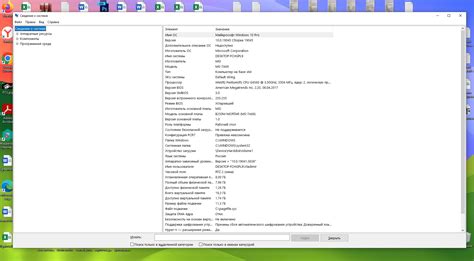
Если вам нужно узнать модель материнской платы в операционной системе macOS, вы можете воспользоваться следующими методами:
1. С помощью команды "About This Mac".
- Нажмите на пункт меню "Apple" в левом верхнем углу экрана и выберите "About This Mac".
- В открывшемся окне выберите вкладку "Overview".
- На этой вкладке вы найдете информацию о модели вашего компьютера, включая модель материнской платы.
2. Используя системную утилиту "System Information".
- Откройте "System Information", нажав на пункт меню "Apple" и выбрав "About This Mac".
- В открывшемся окне выберите вкладку "System Report".
- В выпадающем меню слева найдите раздел "Hardware" и выберите "Motherboard".
- В правой части окна вы найдете информацию о модели материнской платы.
3. Используя командную строку Terminal.
- Откройте программу "Terminal" через поиск Spotlight или в папке "Программы" -> "Служебные программы".
- В окне Terminal введите команду "system_profiler SPHardwareDataType | grep 'Board ID'".
Пользуясь одним из этих методов, вы сможете легко узнать модель материнской платы вашего компьютера в операционной системе macOS.
Как узнать модель материнской платы в Linux
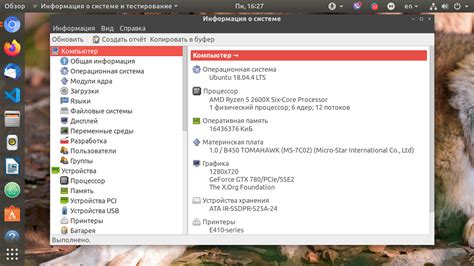
Linux предлагает несколько способов узнать модель материнской платы на вашем компьютере. Вот несколько основных способов:
- Использование команды
lspci: откройте терминал и введитеlspci. После выполнения этой команды вы увидите подробную информацию о вашей материнской плате, включая ее модель. - Использование команды
dmidecode: введитеsudo dmidecode -t baseboardв терминале. Эта команда позволит вам получить подробную информацию о материнской плате, включая ее модель. - Использование команды
cat: откройте терминал и введитеcat /proc/cpuinfo. Эта команда покажет вам информацию о вашем процессоре, включая модель материнской платы.
Есть и другие способы узнать модель материнской платы в Linux, но эти три являются наиболее распространенными.
Знание модели материнской платы может быть полезно при установке драйверов или обновлении BIOS. Кроме того, зная модель материнской платы, вы сможете найти дополнительную информацию о вашей системе в Интернете.
Узнать модель материнской платы в Linux нетрудно, и это может быть полезным знанием при работе с вашим компьютером.
Другие способы определить модель материнской платы

Кроме использования программного обеспечения и командной строки, существуют и другие способы определить модель материнской платы компьютера. Они могут быть полезны, если вы не хотите выполнять установку особого программного обеспечения или работать с командной строкой. Вот несколько таких способов:
1. Воспользуйтесь информацией в BIOS: во время загрузки компьютера нажмите определенную клавишу (обычно это Delete, F2 или F10), чтобы войти в BIOS. Внутри BIOS вы сможете найти информацию о модели материнской платы.
2. Проверьте упаковку материнской платы: если у вас есть упаковка материнской платы, вы можете найти информацию о модели на коробке или наклейке.
3. Исследуйте материнскую плату визуально: на самой материнской плате обычно есть надписи и маркировки, включая модель. Используйте лупу или фотоаппарат, чтобы рассмотреть детали более внимательно.
4. Обратитесь к документации или поддержке производителя: если все остальные способы не удаются, вы можете обратиться к документации или поддержке производителя материнской платы.
Используя эти способы, вы сможете определить модель материнской платы без необходимости устанавливать дополнительное программное обеспечение или работать с командной строкой.